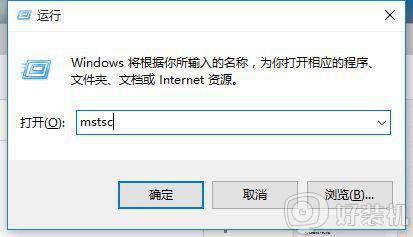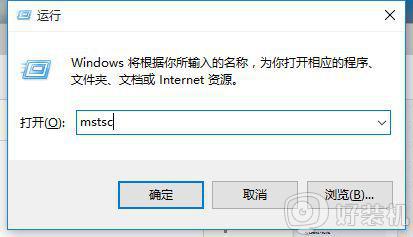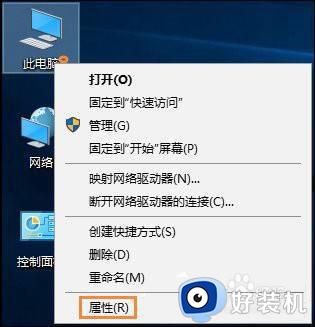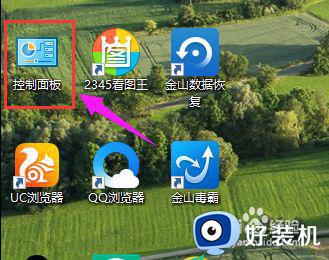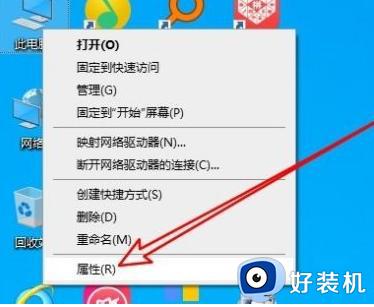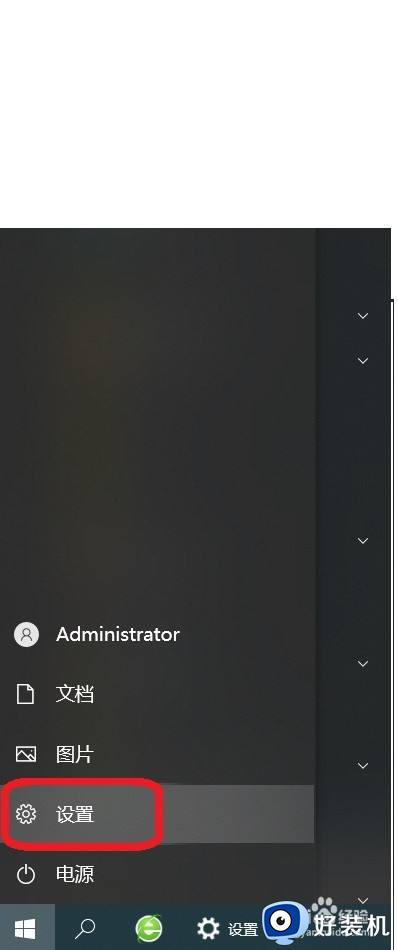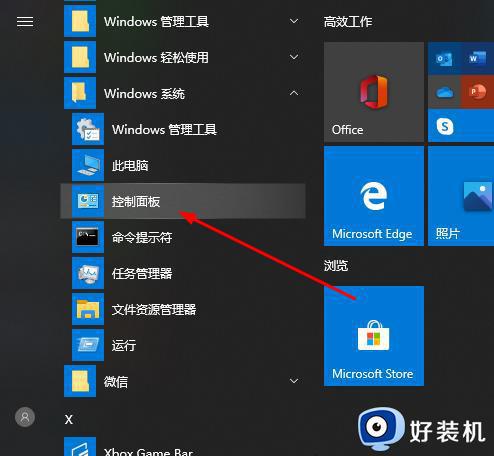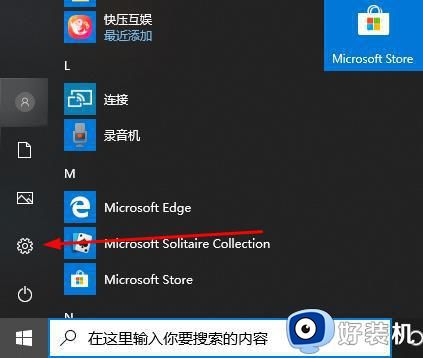win10 远程桌面 慢怎么办 win10远程桌面连接很慢如何修复
时间:2021-05-30 15:14:00作者:huige
许多win10 ghost 纯净版系统在进行远程桌面的时候,发现很慢,每次都要等待好久才会连接上,或者无法连接上,遇到这样的问题该怎么办呢?不用担心,接下来小编就给大家讲述一下win10远程桌面连接很慢的详细修复步骤,遇到相同情况的用户们一起来看看吧。
具体解决方法如下:
1、按快捷键“Win+R”→输入“mstsc”。
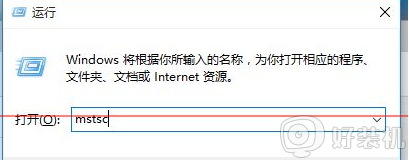
2、输入需要连接的IP→“连接”。
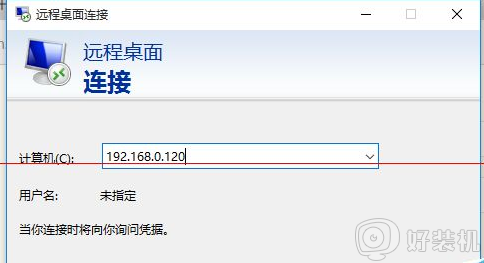
3、正常连接远程,但是在使用的过程中,显得远程计算机特别的慢。
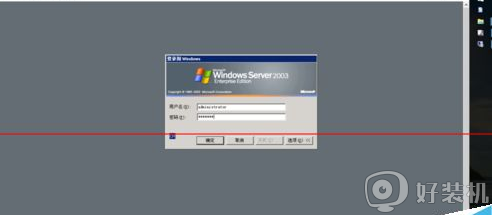
4、这是由于系统设置造成,按快捷键启动“CMD”→“Win+R”→输入“CMD”。
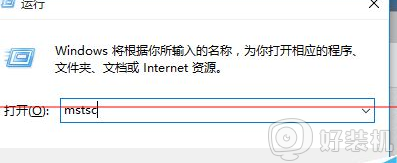
5、在弹出的CMD窗口中,输入“netsh interface tcp set global autotuninglevel=disabled”。
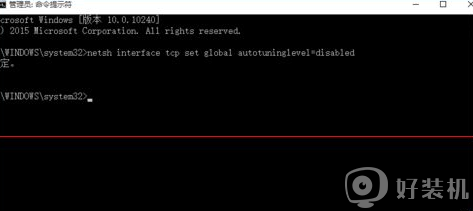
6、如果输入后,提示“命令失败请求的操作需要提升(作为管理员运行)”,就需要输入快捷键“Win+X”→“命令提示符(管理员)”以此启动CMD,然后再次运行即可。
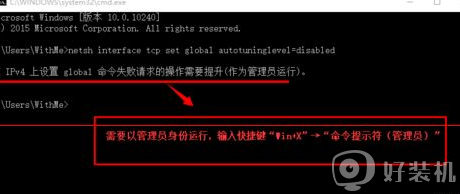
以上给大家讲解的就是win10远程桌面连接很慢的详细修复步骤,有这个需要的用户们可以采取上面的方法来进行解决吧。